PolyWorks Inspector是一个强大的工业3D测量软件解决方案,使用非接触点云扫描和单点接触式探测设备来获取和控制工具及零件的尺寸,诊断和防止制造及装配问题,通过实时测量指导安装,监控装配产品的质量。
前提条件:已经采集到需要测试的两条直线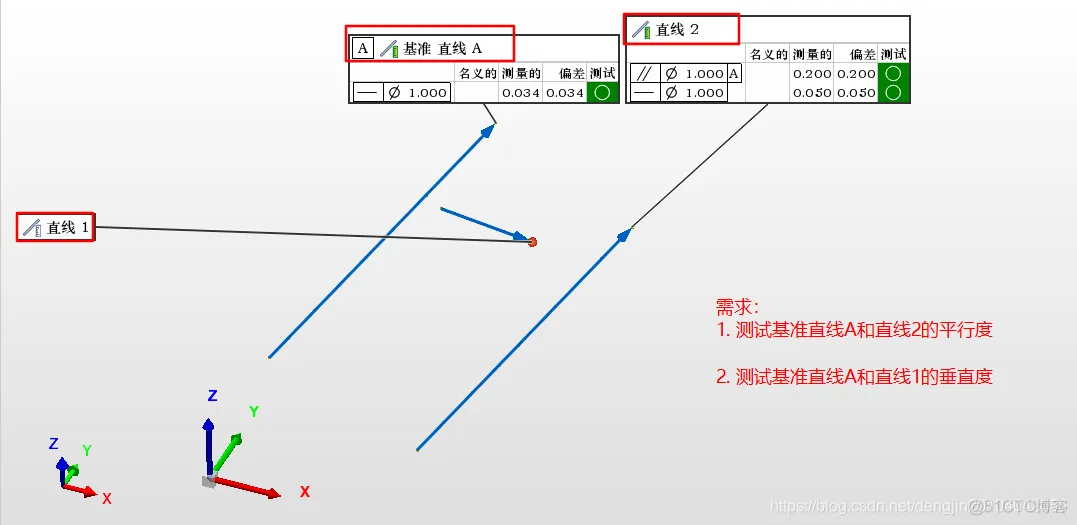
2.1 创建笛卡尔坐标系
2.2 选择创建笛卡尔积的方式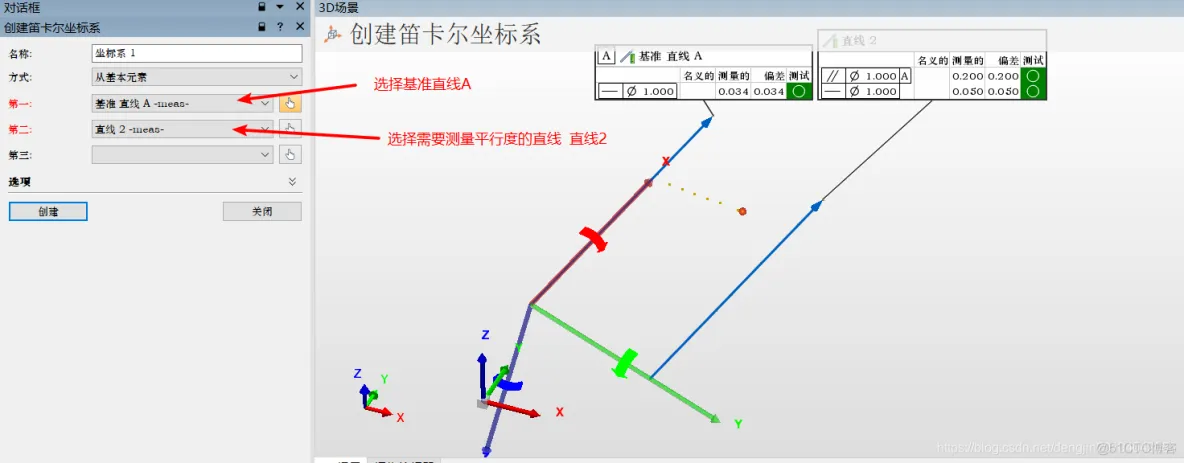
2.3 选择好方式之后,选择“创建”按钮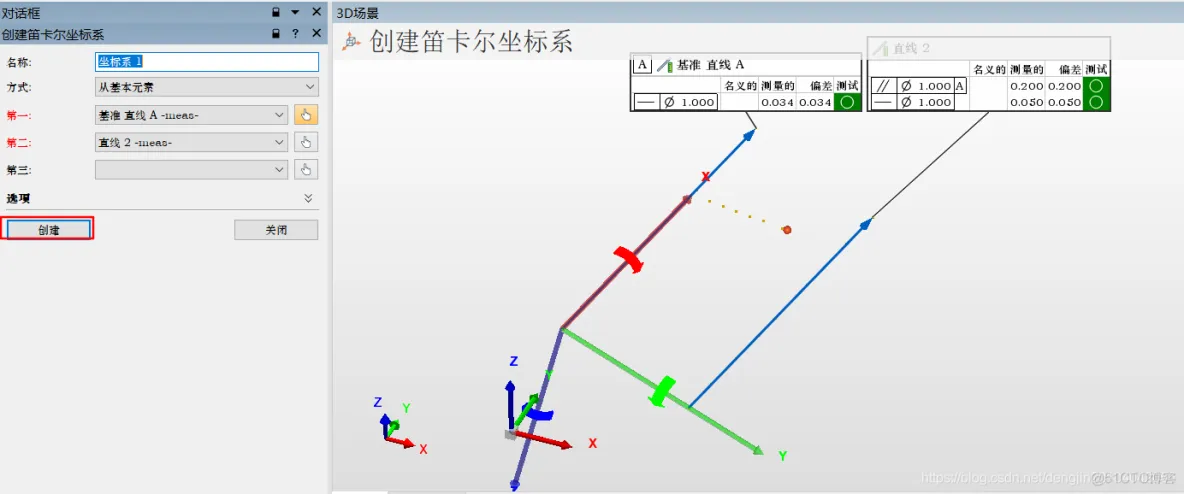
2.4 创建好坐标系之后,点击“关闭”
2.5 创建点特征
先选中直线2, 然后点击创建点特征
2.6 选择方式和子方式,最后选择创建
2.7 创建好点特征之后,选择关闭,出现两个新创建的点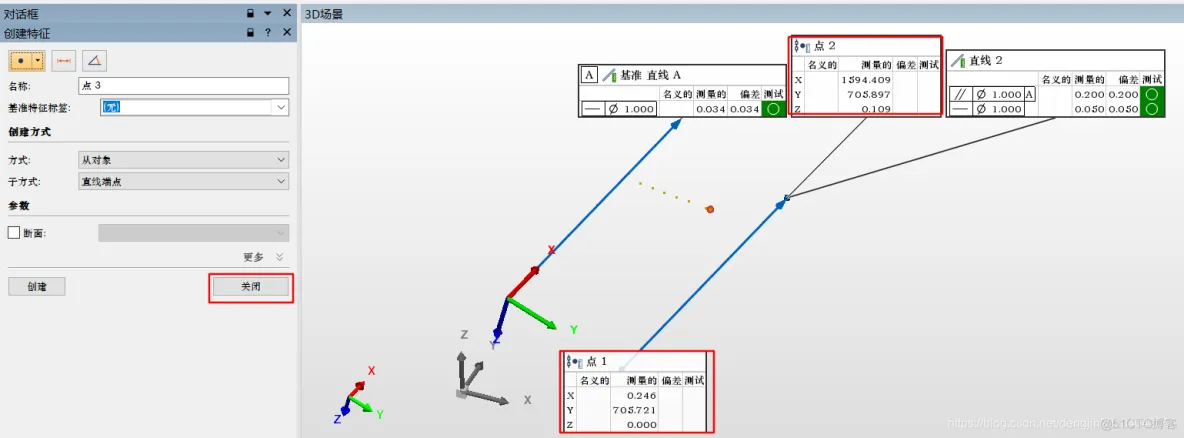
2.8 再次创建笛卡尔坐标系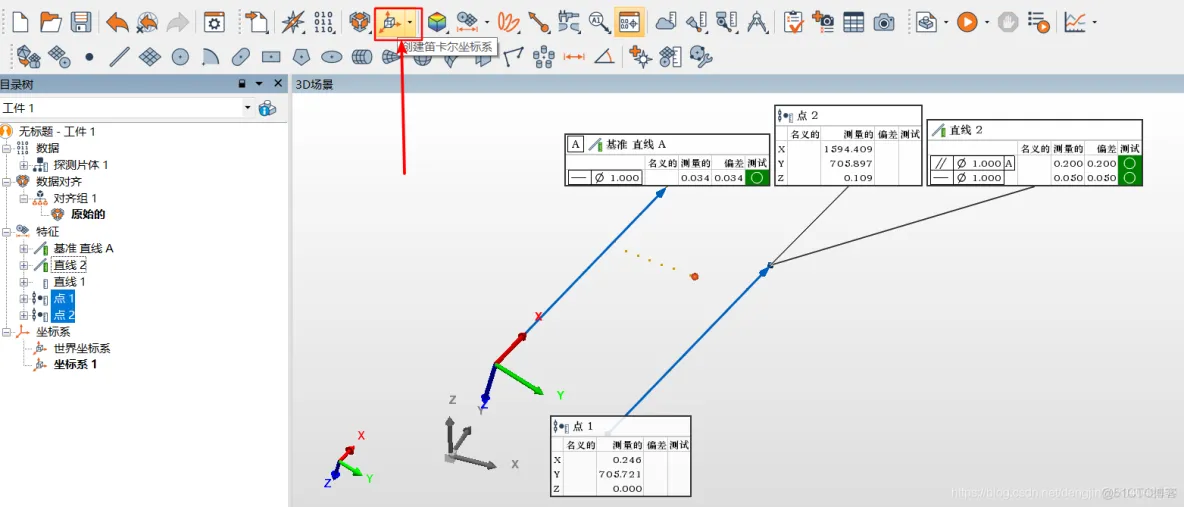
2.9 选择坐标的起始点,然后点击创建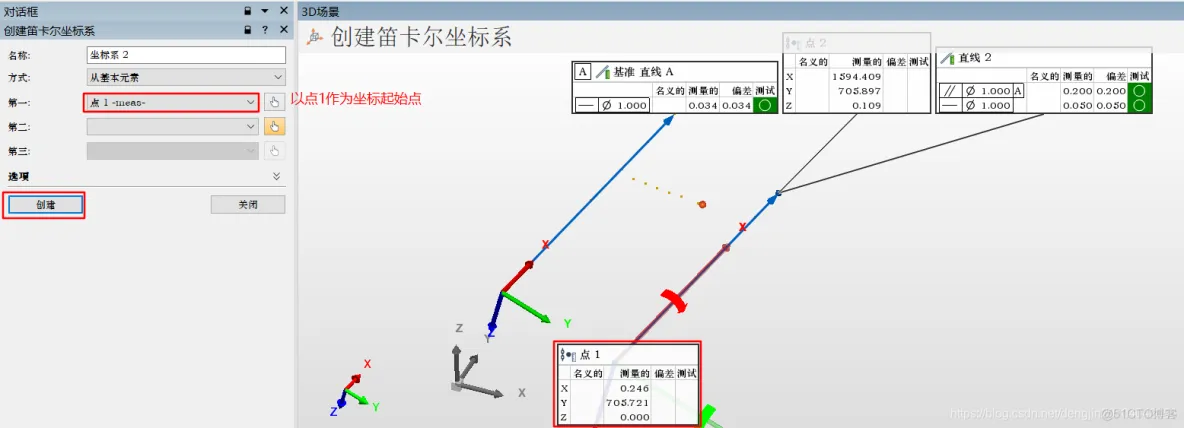
2.10 关闭坐标系3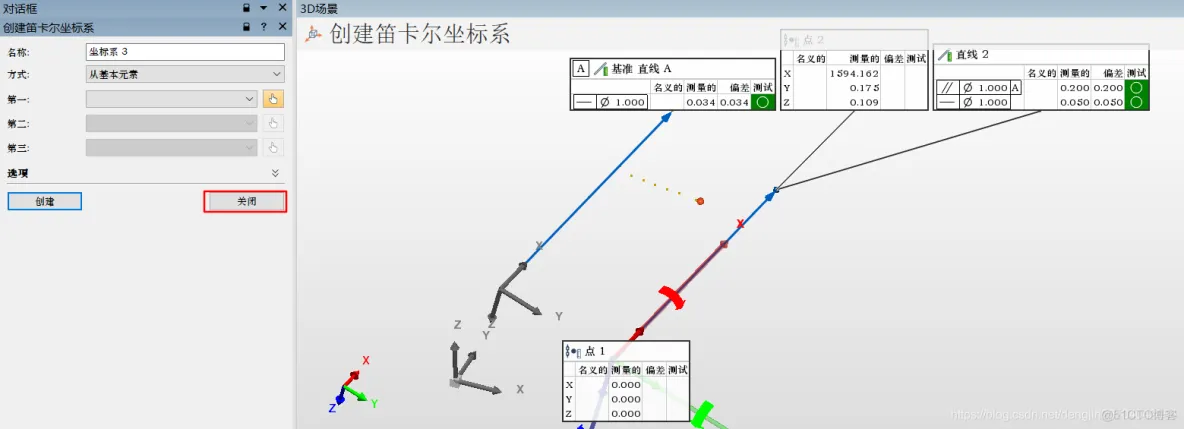
2.11 查看结果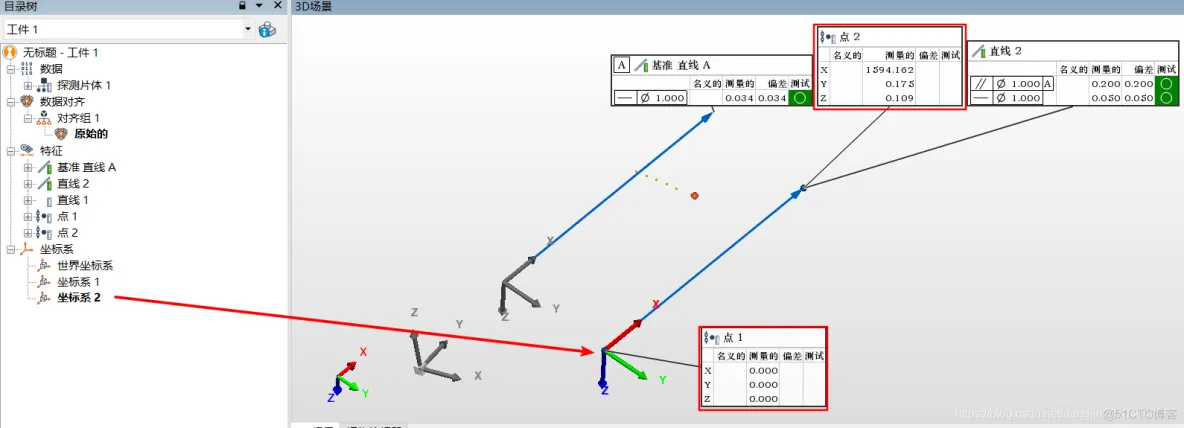
通过坐标系2的点2就可以直线2末端点的y和z方向的精度。
Y方向:偏差0.175mm
Z方向:偏差0.109mm
前提条件:已经采集到需要测试的两条直线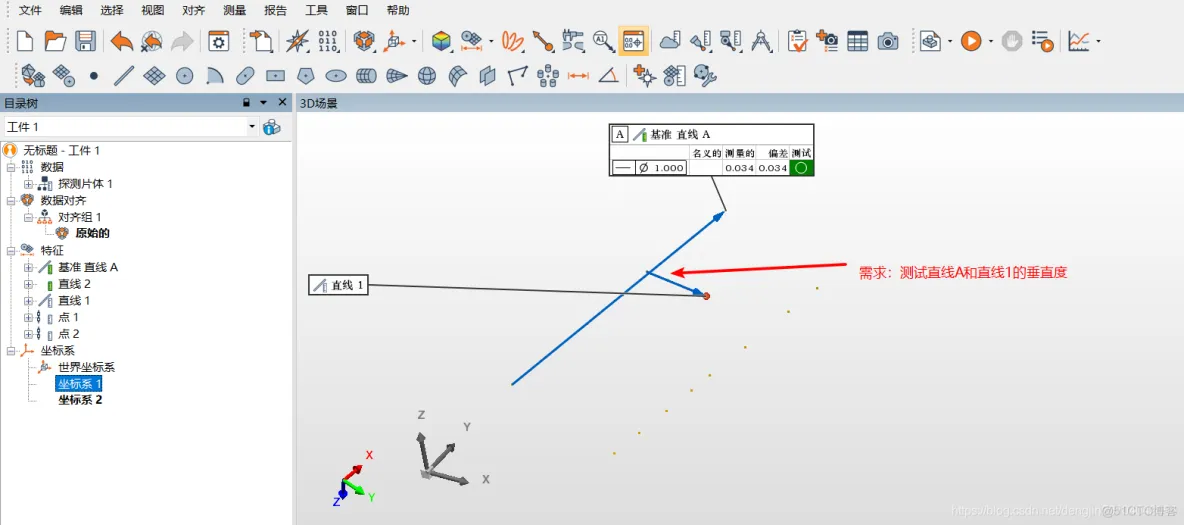
3.1 创建笛卡尔坐标系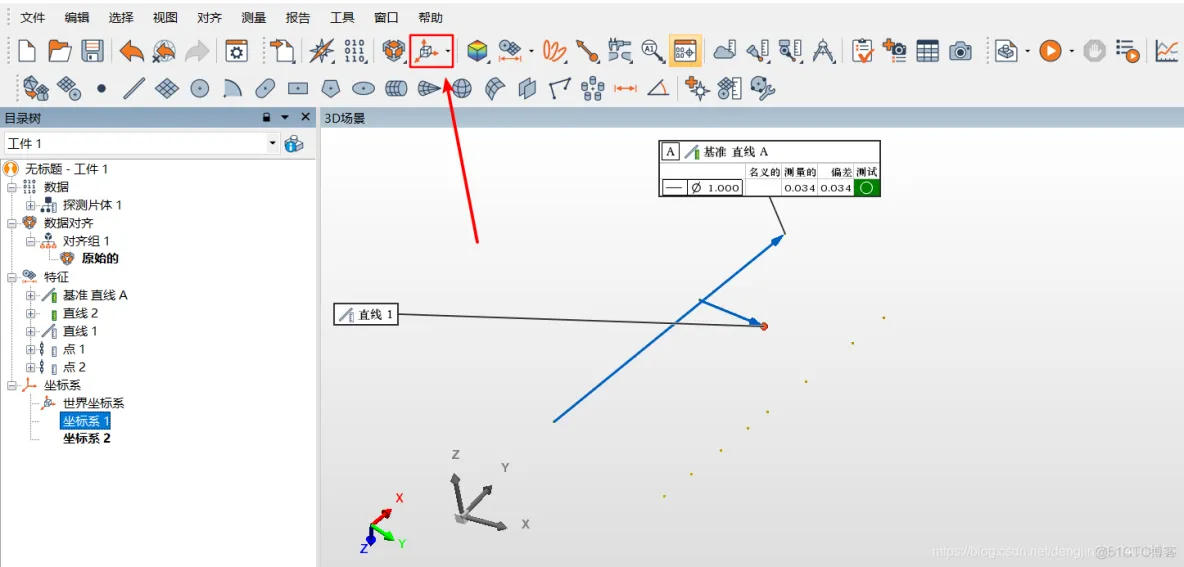
3.2 创建笛卡尔坐标系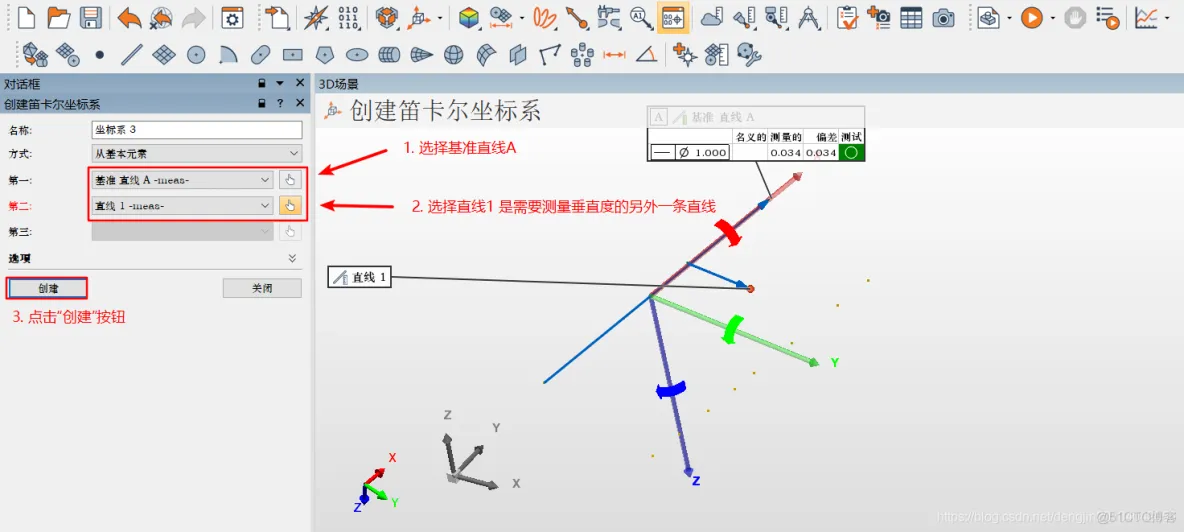
3.3 点击关闭按钮,关闭坐标系4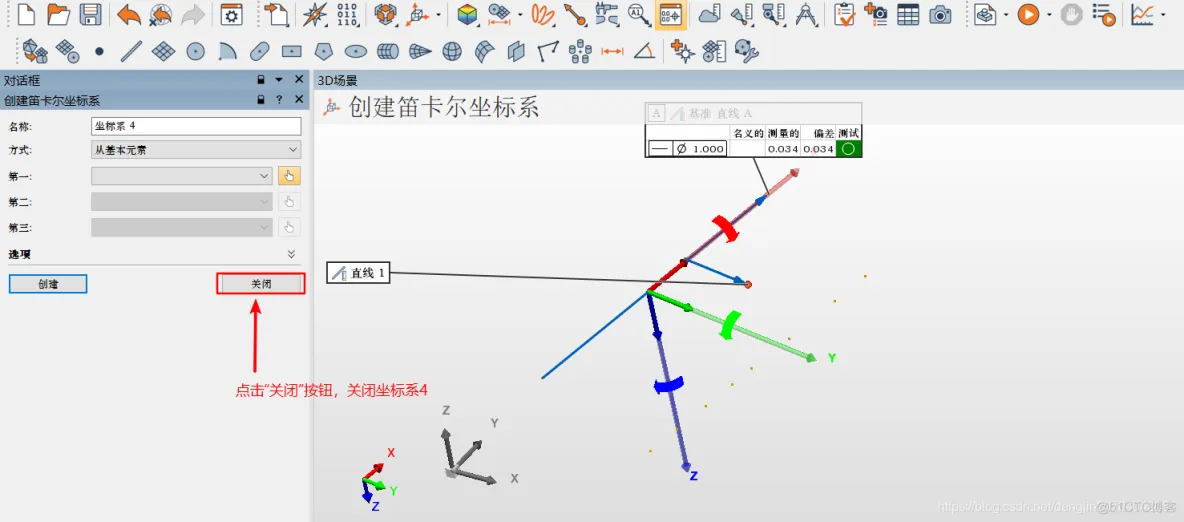
3.4 创建点特征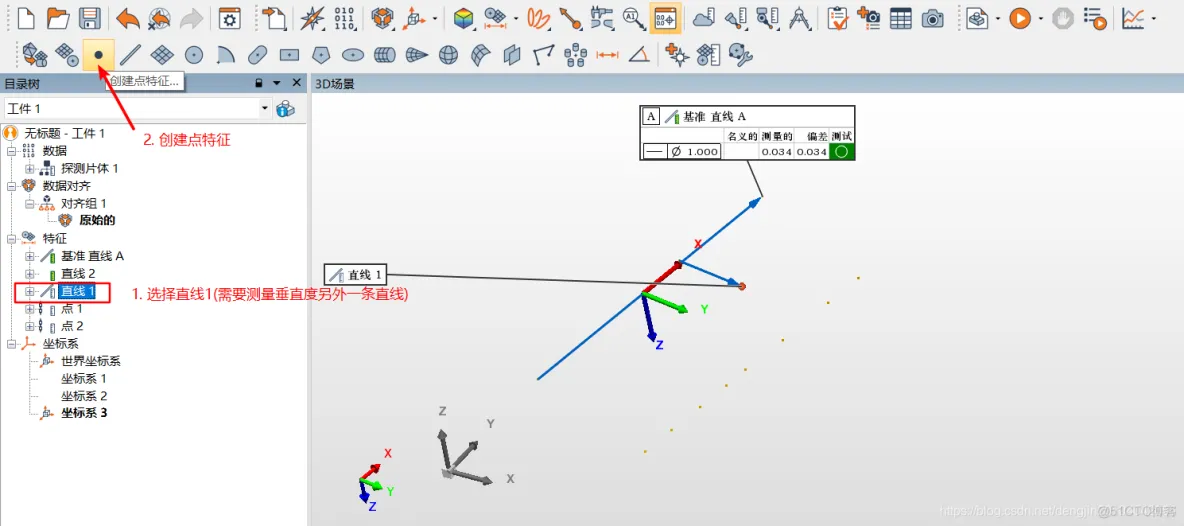
3.5 厕创建点特征的方式,然后点击“创建“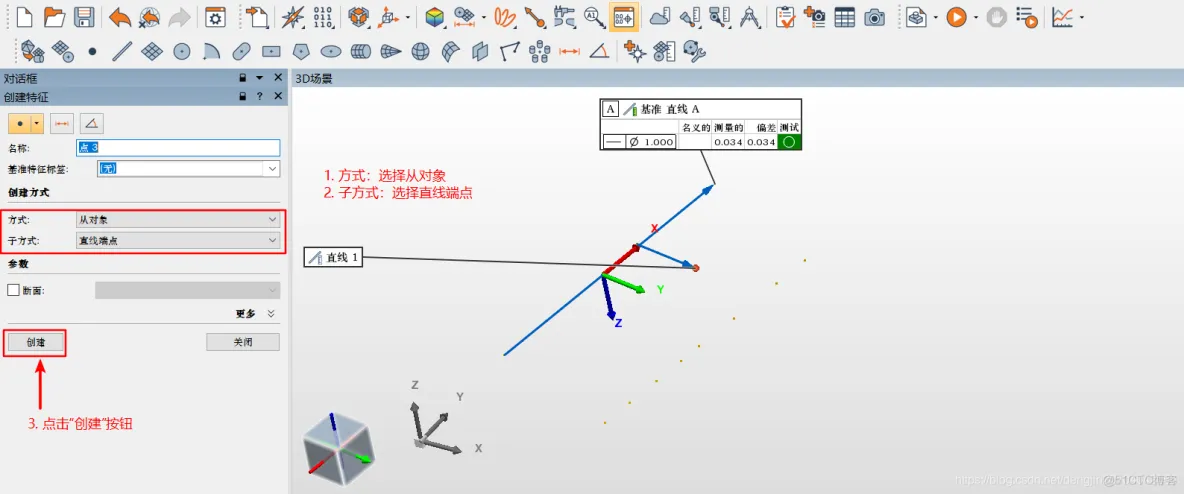
3.6 关闭创建特征,点击“关闭”按钮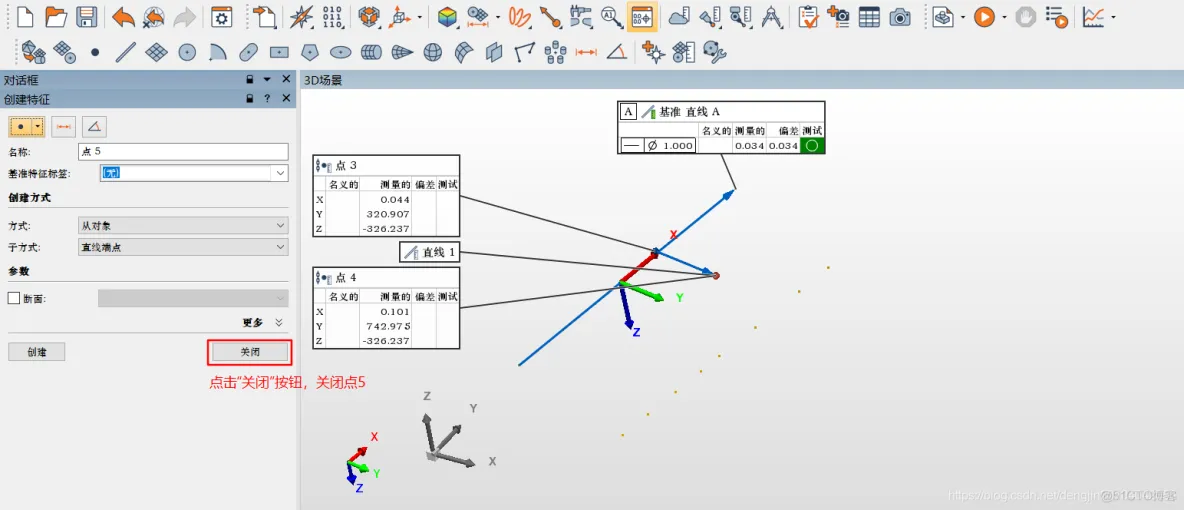
3.7 创建笛卡尔坐标系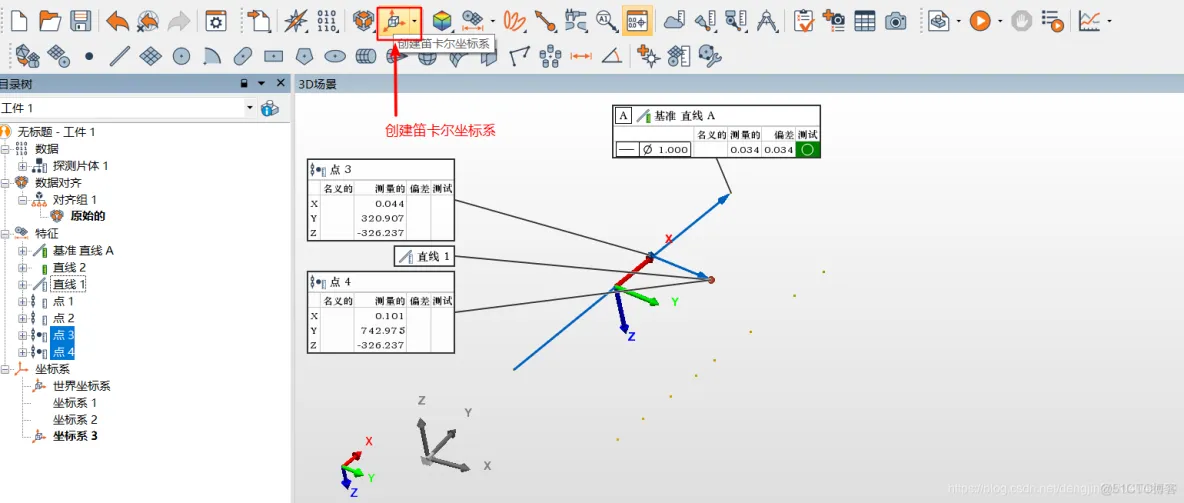
3.8 创建笛卡尔坐标系,选择对应的属性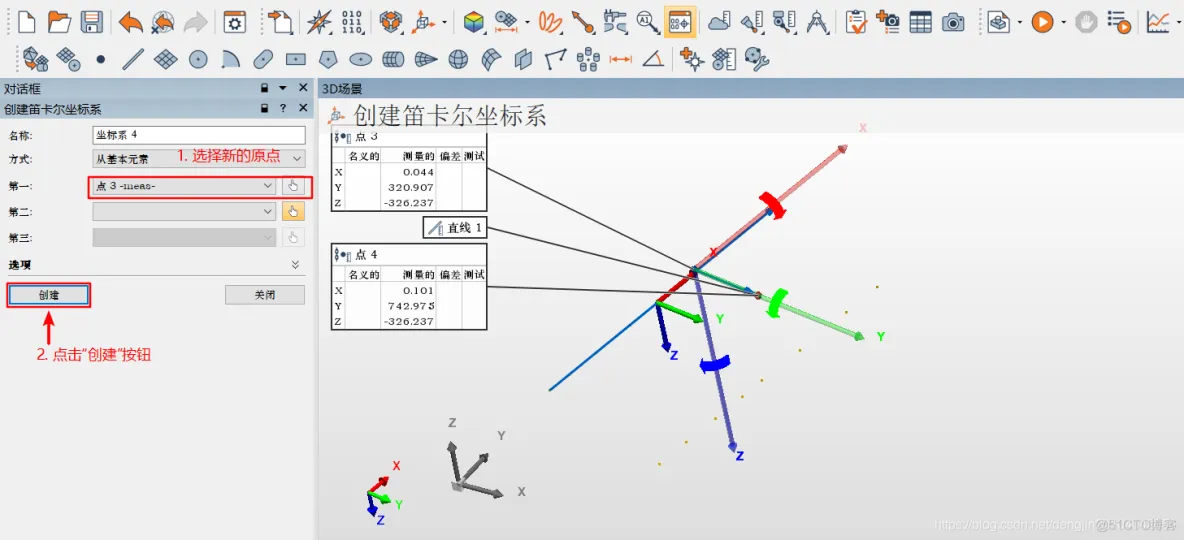
3.9 点击“关闭”,关闭坐标系5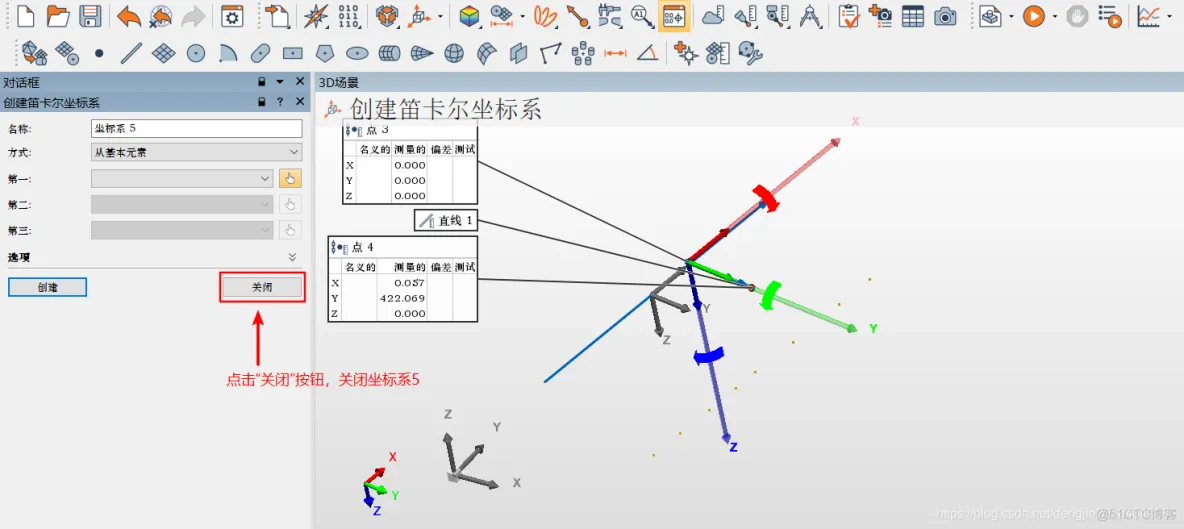
3.10 得到测试结果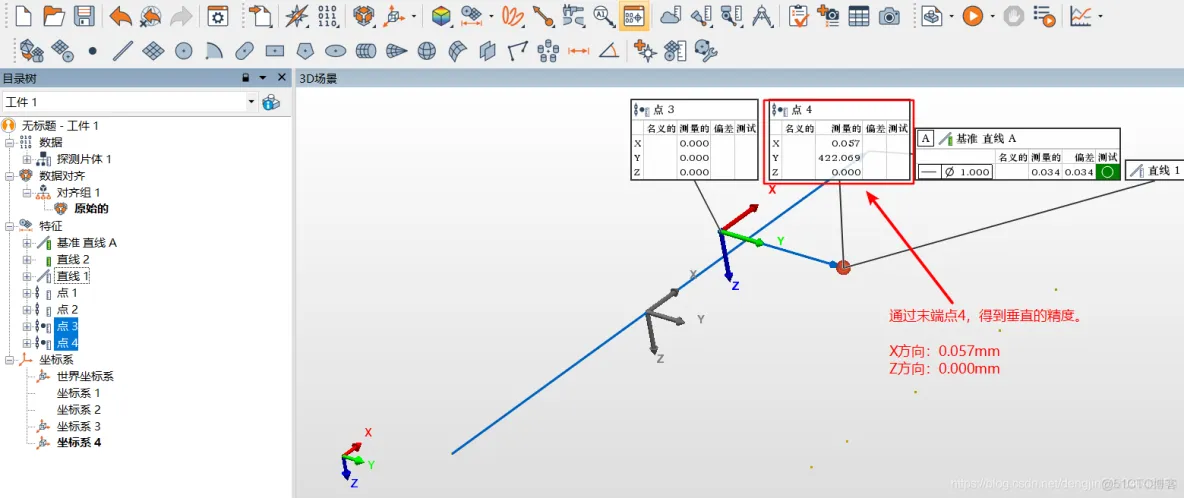
4.1 前提条件,需要显示测试的特征和坐标系。
一般情况下默认都是显示,除非按下鼠标“中键”隐藏。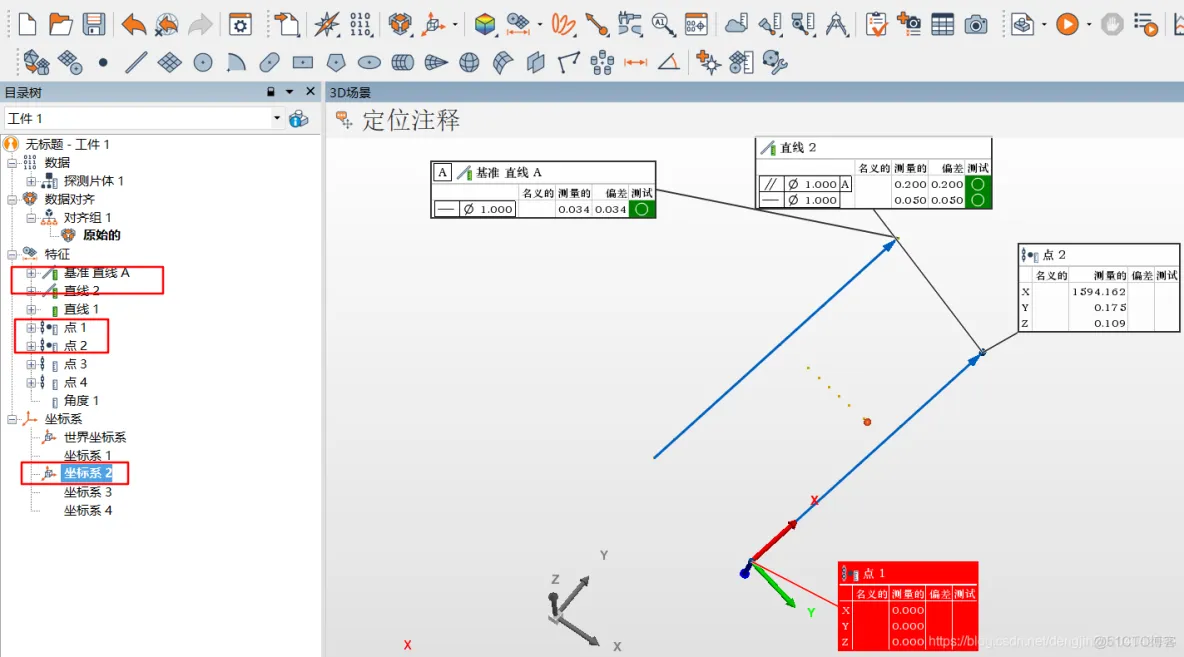
4.2 排版报告注释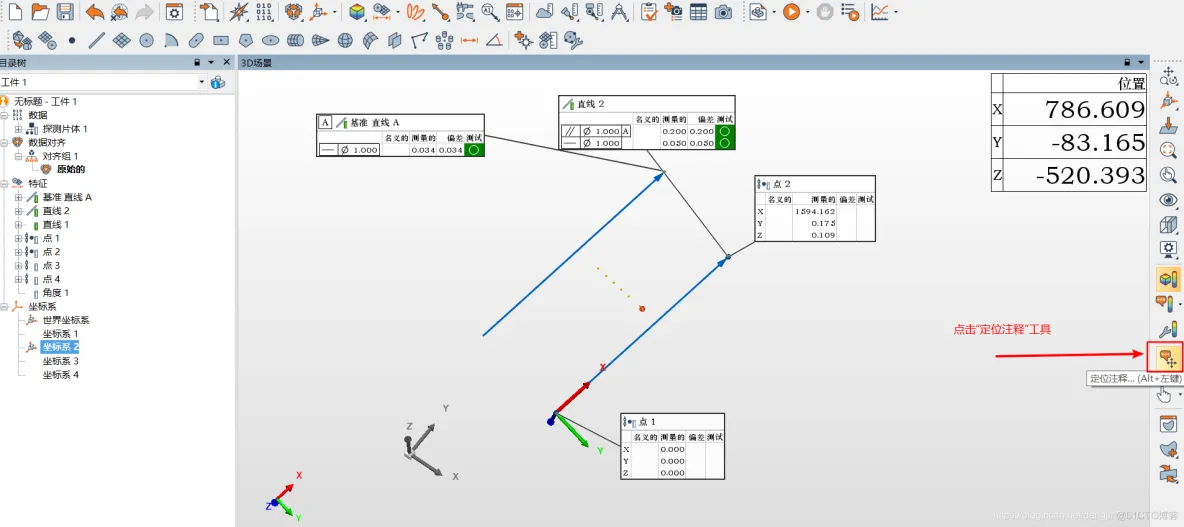
4.3 显示所有注释,靠近边缘。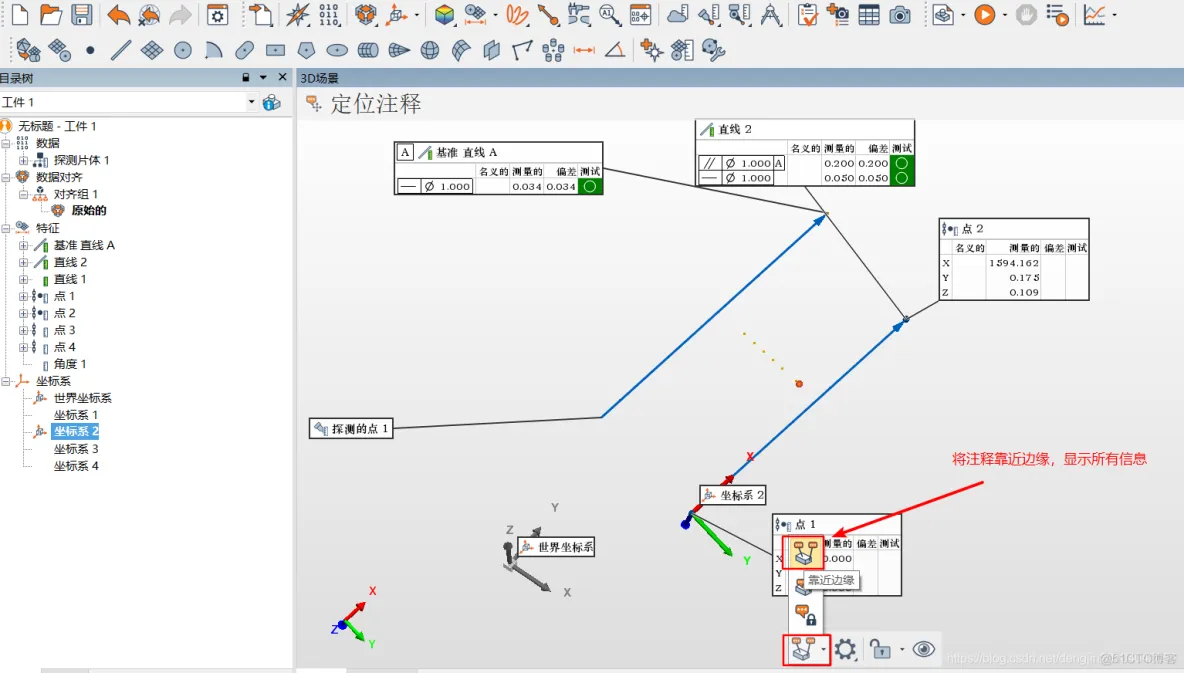
4.4 排版注释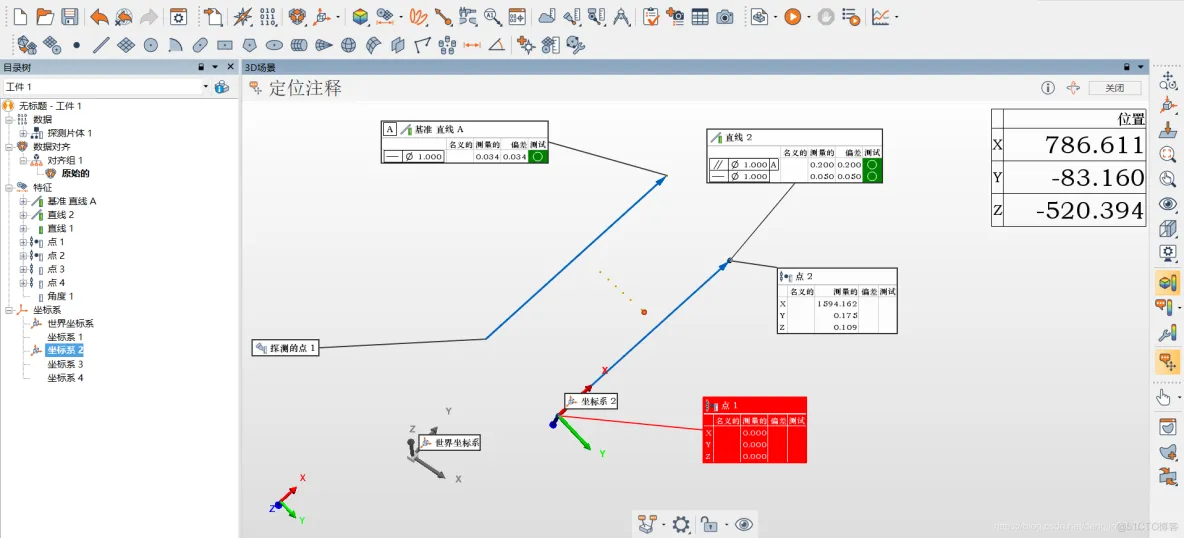
4.5 3D场景操作
按下"空格"键,进行3D场景操作
再次按下“空格”键,恢复到定位注释。
4.6 退出定位注释
按下电脑键盘右上角ESC键
4.7 捕捉3D场景
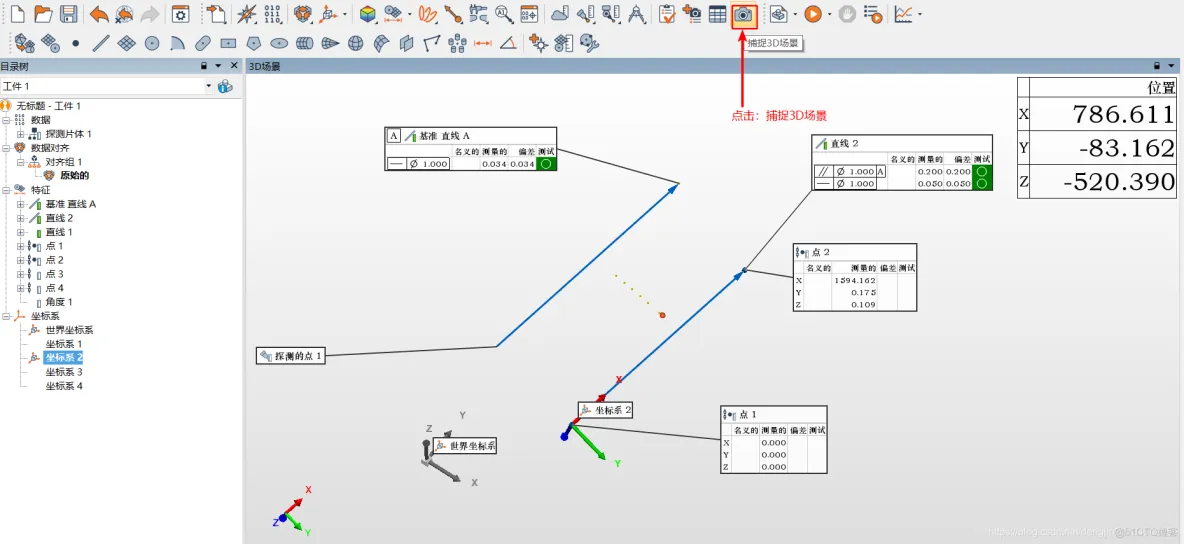
4.8 关闭报告属性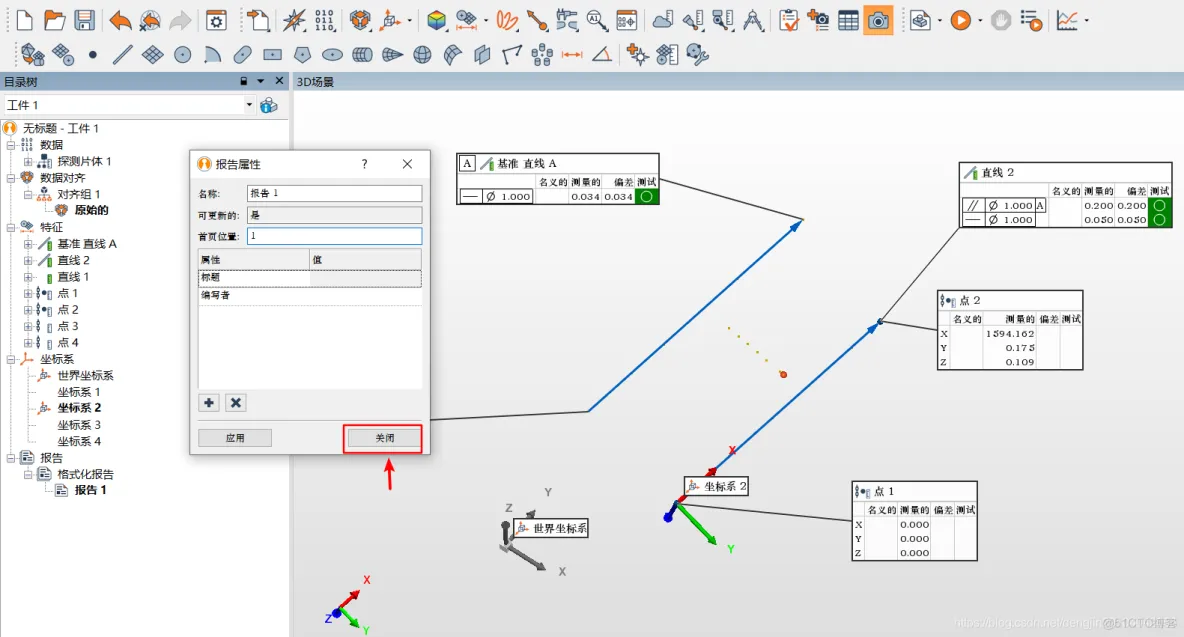
4.9 双击报告,显示报告编辑器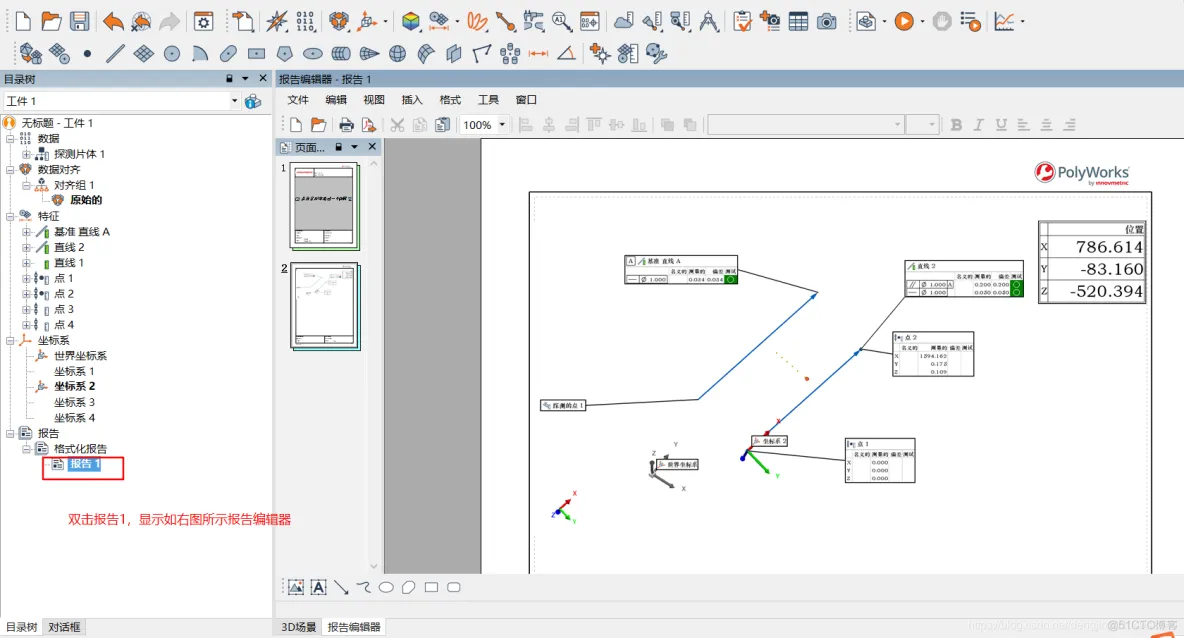
4.10 导入特征数据到报告中。
4.11 最终导入特征数据表格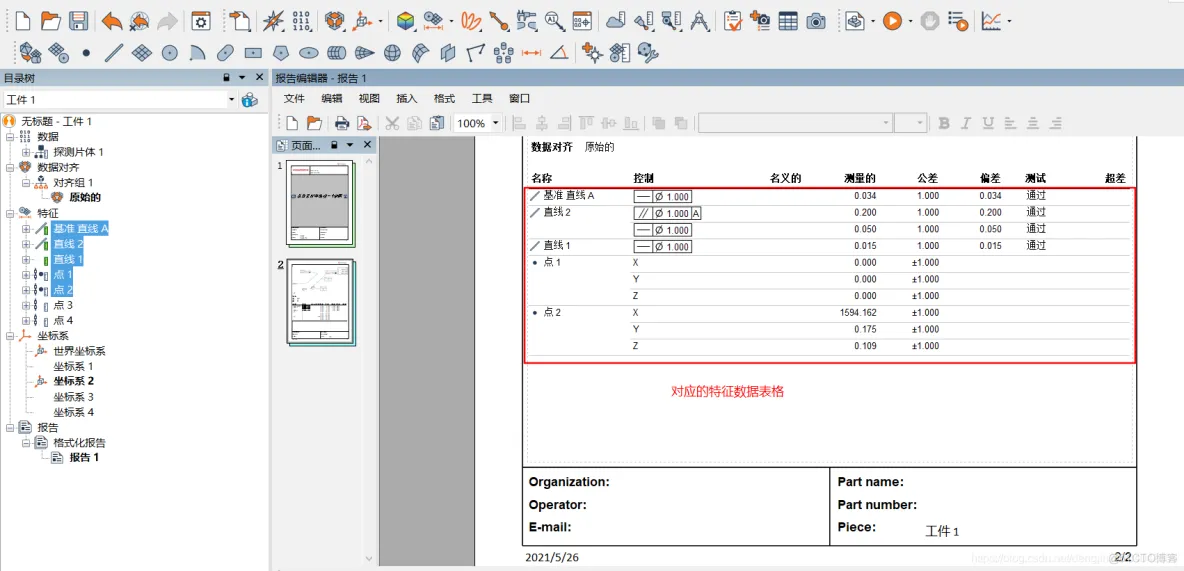
4.12 将报告导出为PDF文件
免责声明:本文系网络转载或改编,未找到原创作者,版权归原作者所有。如涉及版权,请联系删